Per accedere al pannello di configurazione web del router, è solitamente sufficiente digitare gli indirizzi http://192.168.1.1 oppure http://192.168.0.1 nella barra degli indirizzi del browser inserendo quindi nome utente e password per l'accesso (i router più diffusi utilizzano, come dati di autenticazione di default, la coppia admin admin oppure admin password che dovrebbe comunque essere modificata per motivi di sicurezza).
Se non si fosse certi dell'IP del router, in ambiente Windows è sufficiente aprire la finestra del prompt dei comandi e digitare ipconfig.
Si ricorda che per aprire il prompt dei comandi, è sufficiente digitare cmd nella casella Cerca programmi e file di Windows 7 o in Start, Esegui.
Accanto alla voce Gateway predefinito, si leggerà l'IP corrispondente al router in uso.
Accedendo alla sezione del pannello di amministrazione del router deputata alla configurazione del collegamento Wi-Fi, si dovrebbe trovare : in chiaro : la password utilizzata a protezione della connessione senza fili.
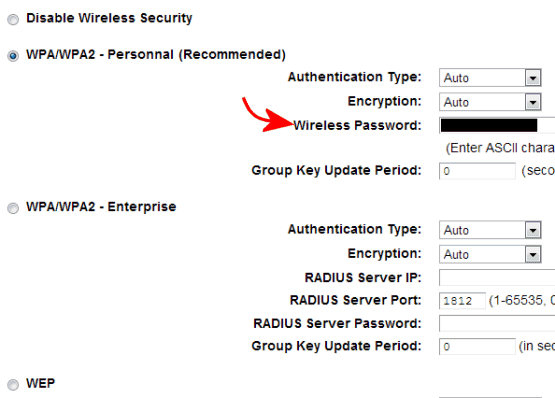
La soluzione grafica scelta e la denominazione della sezione contenente i dati relativi al collegamento Wi-Fi variano, com'è ovvio, in funzione del modello di router in proprio possesso.
Nel caso in cui nella casella contenente la password Wi-Fi fossero presenti asterischi o puntini, il consiglio è accedere al codice sorgente della pagina web (di solito basta premere, dal
browser web, la combinazione di tasti CTRL+U) e cercare il parametro type='password'.
read full article












